Wenn Sie sich bei Ihrem Windows 7-Computer anmelden (vorausgesetzt, Sie haben so etwas nicht in automatische Anmeldung aktivieren verwendet), sehen Sie normalerweise ein Anmeldefenster mit einem Hintergrund, der etwa so aussieht.
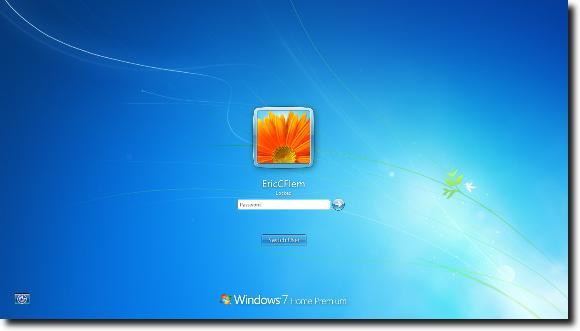
Es ist in Ordnung; daran ist nichts falsch. Aber manchmal ist eine Änderung gut, also zeigen wir Ihnen in diesem Artikel, wie Sie das Hintergrundbild hinter dem Login-Bildschirm auf alles ändern, was Sie wollen.
Windows 7 Anmeldebildschirm-Hintergrund ändern
Der erste Schritt besteht darin, das Startmenü zu öffnen, indem Sie auf die Kugel in der unteren linken Ecke des Bildschirms klicken.

Jetzt in der Starten Sie das Menü Suchfeld, geben Sie regeditein, um den Registrierungseditor zu öffnen.
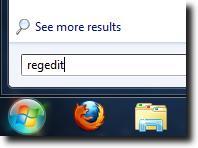
Wenn der Registrierungseditor angezeigt wird Klicken Sie im Startmenü auf die Schaltfläche Eingabe, um es zu starten. Sie sollten ein Fenster wie dieses sehen.
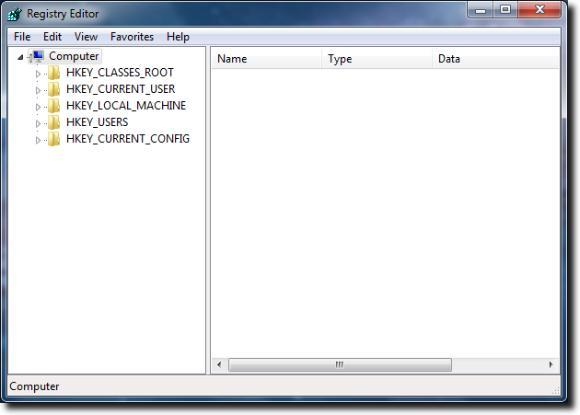
Klicken Sie nun mit der rechten Maustaste auf den Ordner HKEY_LOCAL_MACHINEund wählen Sie die Option Suchen-Option.
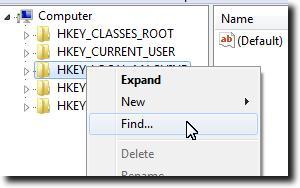
Das Suchfenster wird angezeigt, führen Sie also eine Suche nach OEMBackgrounddurch .
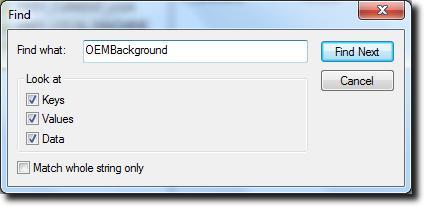
Es wird schließlich unter Computer \ HKEY_LOCAL_MACHINE \ SOFTWARE \ Microsoft \ Windows \ CurrentVersion \ Authentication \ LogonUI gefunden \ Background(Sie könnten direkt dorthin navigieren, aber die Suchfunktion ist wahrscheinlich schneller, als wenn Sie alles in die Pfadleiste eingeben oder durch Ihren Pfad klicken.
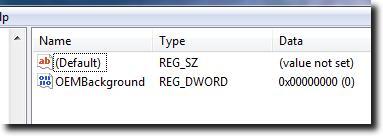
Hinweis: Es ist möglich, dass OEMBackground auf Ihrem System nicht existiert, wenn dies der Fall ist, wird das Hinzufügen eines neuen DWORD-Werts mit dem Namen OEMBackground die Dinge beheben.
Sobald Sie den OEMBackground-Eintrag sehen, doppelklicken Sie, um seine Eigenschaften anzuzeigen, und ändern Sie den Wert von 0 (Standard) auf 1 (was uns - oder den OEM des Computers - ermöglicht) d - um den Hintergrund des Anmeldebildschirms zu ändern.
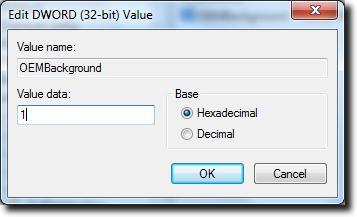
Sobald dies abgeschlossen ist, können Sie den Registrierungseditor schließen und Windows Explorer öffnen. Wir möchten zu % windir% \ system32 \ oobegehen, also geben Sie das in die Pfadleiste ein.
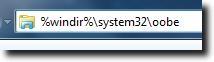
Sie müssen nun einen Ordner info(in Kleinbuchstaben) erstellen und dann einen neuen Ordner mit dem Namen Hintergründe(auch in Kleinbuchstaben) innerhalb der infoOrdner. Je nach OEM des Computers sind diese Ordner möglicherweise bereits vorhanden und enthalten möglicherweise bereits Bilder, die von Dell oder HP oder IBM usw. dort abgelegt werden.
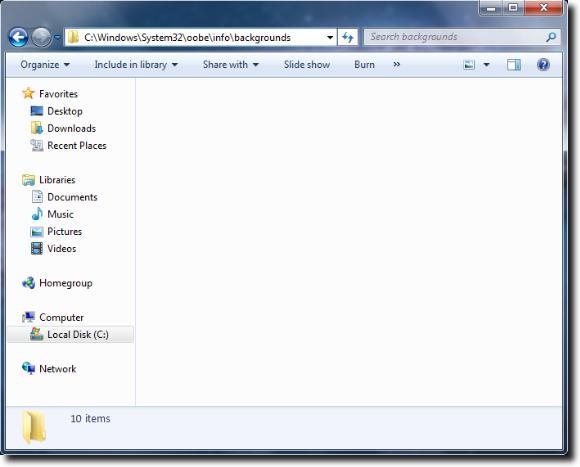
Wählen Sie nun einfach ein beliebiges Hintergrundbild aus. Es sollte im JPG-Format und weniger als 245 KB groß sein (und idealerweise die genauen Abmessungen Ihres Bildschirms, um eine Dehnung zu vermeiden). Benennen Sie dieses Bild backgroundDefault.jpgund platzieren Sie es im Ordner Hintergründe.
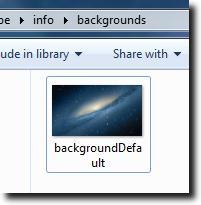
Sie können jetzt neu starten, Ihren Bildschirm sperren oder sich abmelden, um Ihren neuen Anmeldebildschirm zu sehen.
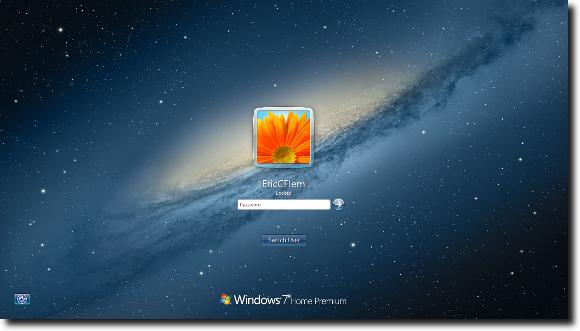
Herzlichen Glückwunsch! Dies ist nicht der einfachste Prozess, und ist nicht so einfach wie die Verwendung eines Programms wie Windows 7 Logon Hintergrundwechsler, aber wenn Sie in die Einzelheiten bezüglich solcher Programme einsteigen wollen, ist dies ein guter Weg zu gehen, wenn ein bisschen komplexer.